Informace o funkcích zpřístupnění pro zrakově postižené v iPhonu nebo iPadu
Seznamte se s některými užitečnými funkcemi, které společnost Apple nabízí v iPhonu a iPadu jako pomoc pro nevidomé nebo zrakově postižené uživatele.
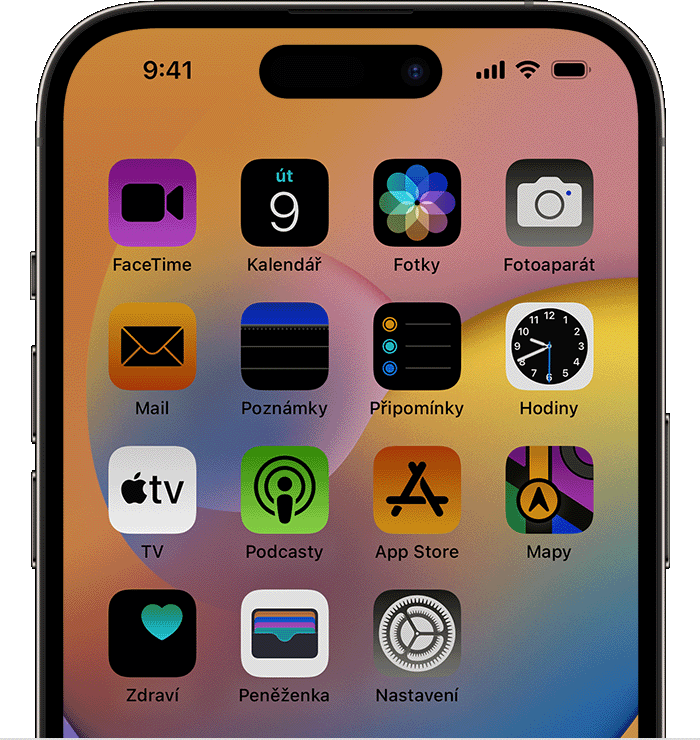
Vaše zařízení má zabudované různé funkce zpřístupnění, jako jsou například:
VoiceOver
VoiceOver je čtečka obrazovky, která vám říká, co se na zařízení děje. Díky tomu s ním můžete pracovat posloucháním a prováděním gest. Rychlost, s jakou VoiceOver mluví, a výšku jeho hlasu si můžete upravit podle svého.
Odezva psaní
Když si zapnete odezvu psaní, bude zařízení vyslovovat písmena a slova, která píšete. Bude taky nahlas říkat, jaké provádí automatické opravy nebo změny velkých písmen. Když podržíte prst na slově, zařízení vám přečte návrhy na jeho dokončení.
Zvukové popisy
Při sledování filmů na iPhonu nebo iPadu si můžete zapnout zvukové popisy toho, co se na scéně děje. Můžete si taky nastavit, aby se zvukové popisy používaly automaticky a vy jste je nemuseli pokaždé zapínat.
Lupa
Lupa udělá z vašeho iPhonu nebo iPadu zvětšovací sklo, abyste se mohli zblízka podívat na věci okolo sebe. Lupa vám usnadní čtení drobného textu, může pro lepší viditelnost aplikovat barevné filtry anebo ukládat zvětšené snímky do vaší knihovny v aplikaci Fotky.
Přizpůsobení displeje a velikosti textu
Můžete si taky přizpůsobit displej a velikost textu. Funkce jako Invertovat barvy mění způsob, jak se na iPhonu nebo iPadu zobrazuje obsah. Můžete taky změnit velikost písma, intenzitu barev, nastavit si odstín, aby se vám líp četlo, nebo změnit obnovovací frekvenci iPadu Pro.
Zvětšení
Funkci Zvětšení můžete nastavit tak, aby vám přiblížila obsah obrazovky, ať už děláte cokoli. Můžete zvětšit celou obrazovku (Celá obrazovka), nebo si přiblížit jen část obrazovky pomocí pohyblivé lupy (V okně). Zvětšení můžete také použít společně s funkcí VoiceOver.
Omezení pohybu
Pokud vám efekty pohybu nebo pohyby obrazovky na iPhonu nebo iPadu vadí, můžete je pomocí volby Omezit pohyb vypnout.
Další informace
Seznamte se s funkcemi zpřístupnění na zařízeních Apple.
Rady, jak toho s produkty Apple zvládnout co nejvíc, můžete získat registrací na seminář Today at Apple.
Potřebujete-li další pomoc s funkcemi zpřístupnění na zařízeních Apple, obraťte se na podporu Apple.